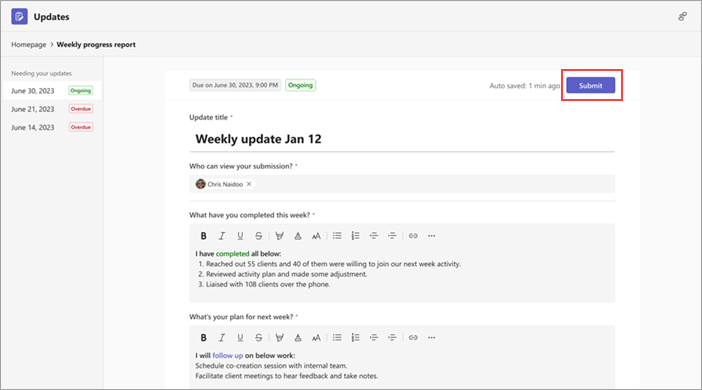汇报应用:常见问题
查找有关汇报的常见问题解答 (常见问题解答) 。
如何实现单独的窗口中打开汇报?
在 Teams 桌面上,右键单击 Teams 左侧的汇报图标,然后选择“在新窗口中打开”。
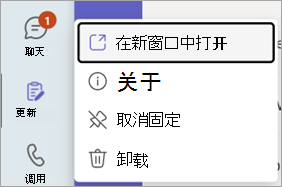
如何实现聊天或频道中使用汇报?
-
在聊天或频道中,转到键入消息的撰写框,然后选择 “操作和应用

-
搜索并选择汇报应用。
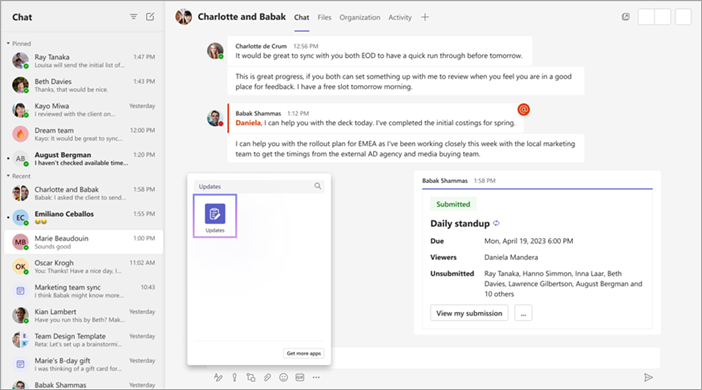
如何实现导出我收到的更新?
可以从汇报应用主页或特定请求将收到的更新导出到可下载的 Excel 文件。
导出一个或多个更新请求的数据
在汇报应用主页上,转到“已接收”选项卡。 可以按请求、提交者和日期筛选要导出的数据。 然后,选择“ 导出 ”以导出数据。
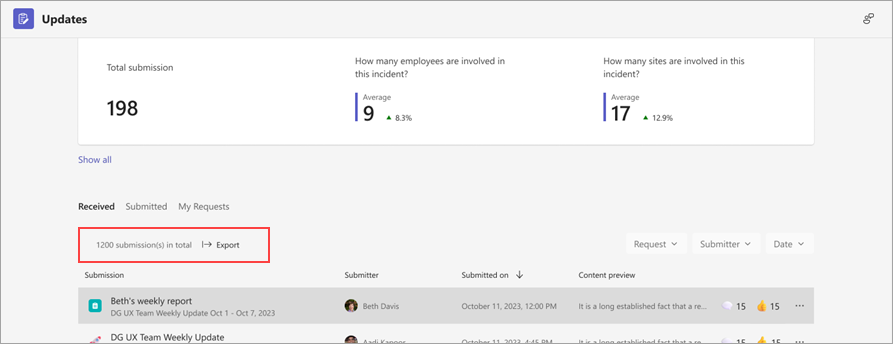
导出特定更新请求的数据
转到 “查看更新”,选择要导出其数据的更新请求,然后转到“更多 
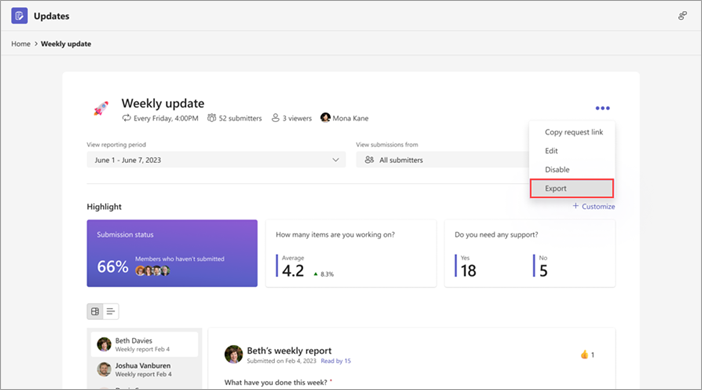
为什么当我尝试提交更新时,“提交”按钮不可用?
填写更新时,请确保填写所有必填字段。 必填字段标有星号 (*) 。 完成所有必填字段后,“ 提交 ”按钮将变为可用,然后你可以提交更新。